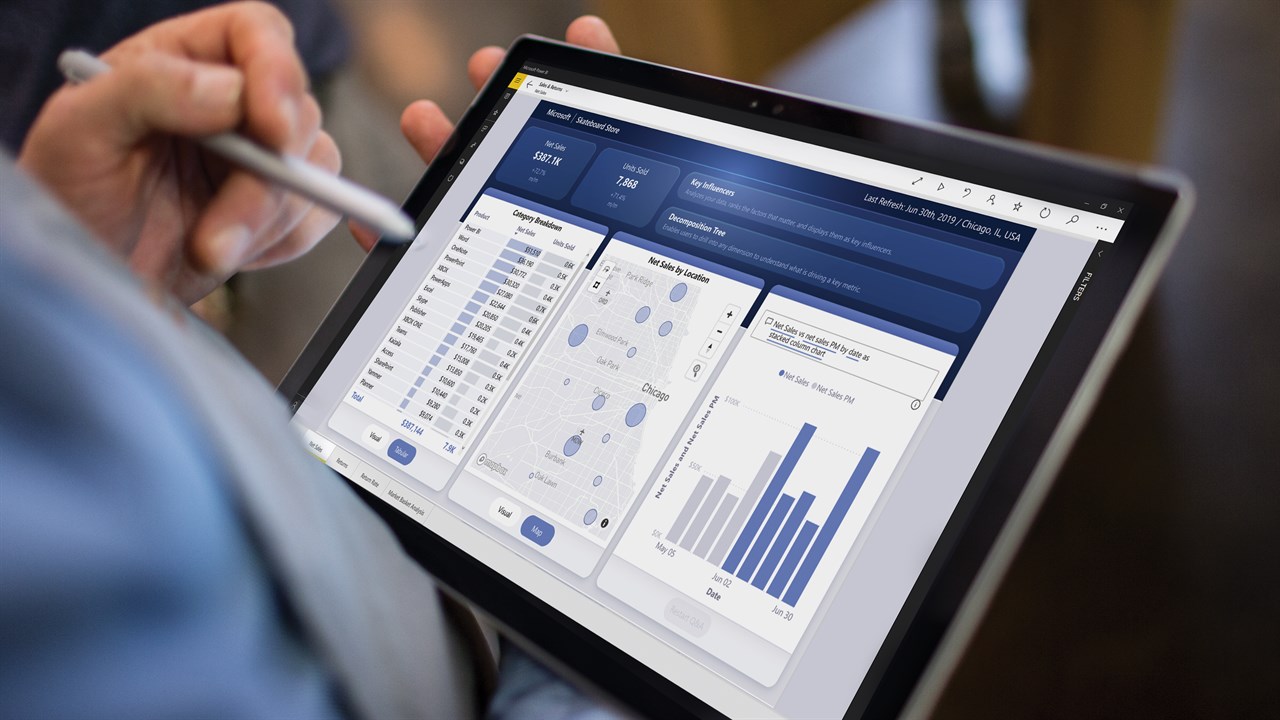O POWER BI é um programa que reúne um conjunto de serviços para facilitar as conexões de dados que ficam na nuvem ou desktop. Dessa forma, é possível criar visualizações interativas, compartilhar dados, relatórios e dashboards com quem quiser.
Se você está considerando levar o POWER BI para sua empresa e quer entender mais sobre, abaixo vamos te explicar algumas funções e vantagens.
Continue lendo!
1 – Funções importantes do POWER BI: Criar Storytelling
Storytelling é uma forma diferenciada para você obter apresentações com histórias de dados narrados de forma visualmente.
Essa função pode extrair dados, criação em métricas, dashboards, relatórios, entre outros. Na sua empresa ele pode ser muito útil, uma vez que ajuda na compreensão, mesmo se houver atualizações. Você consegue criar sua própria linha do tempo, com o layout que preferir ou melhor representar seus dados.
No passo a passo, iremos te ajudar a criar Storytelling com marcadores, utilizando gráficos de dispersão do Excel.
No seu primeiro passo, com o POWER BI aberto, clique em obter dados.
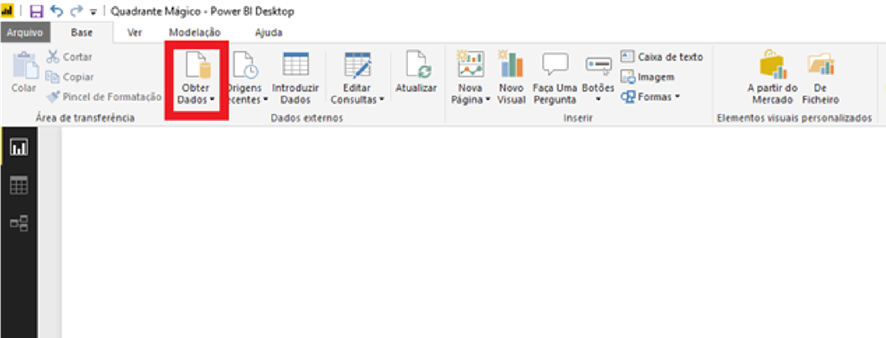
Assim, selecione a ferramenta de dados (que neste caso é o Excel).
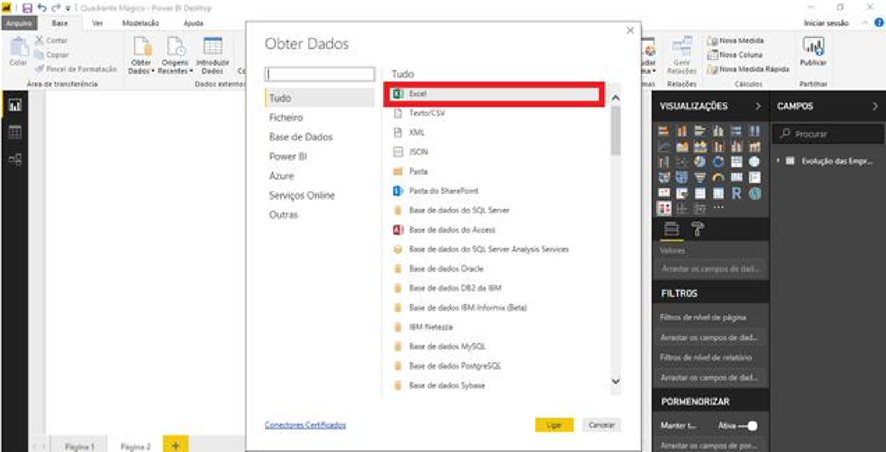
Depois selecione o arquivo desejado.
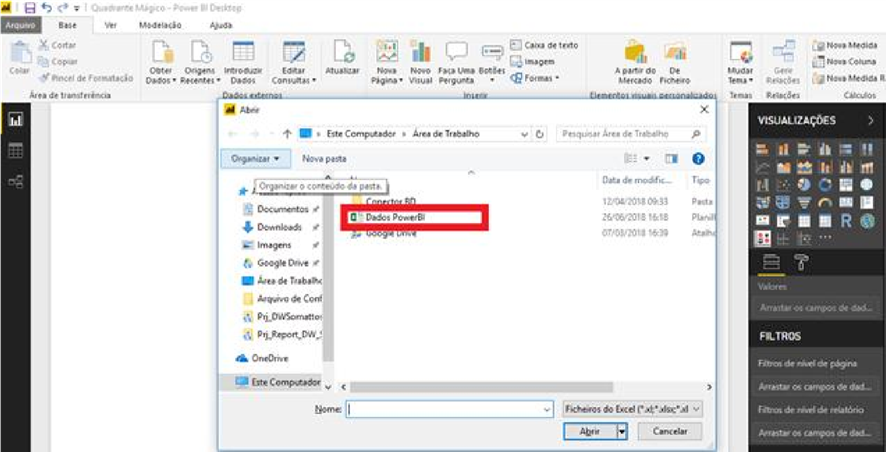
Depois do arquivo desejado já selecionado, abra a aba desejada e clique em carregar.

Dessa forma, o arquivo será carregado no POWER BI.
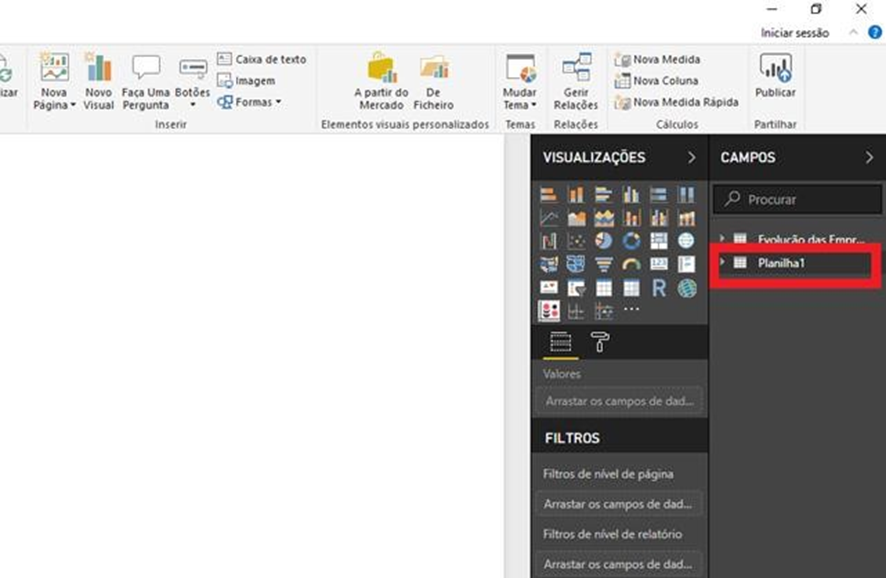
O seu próximo passo é selecionar o gráfico de dispersão:
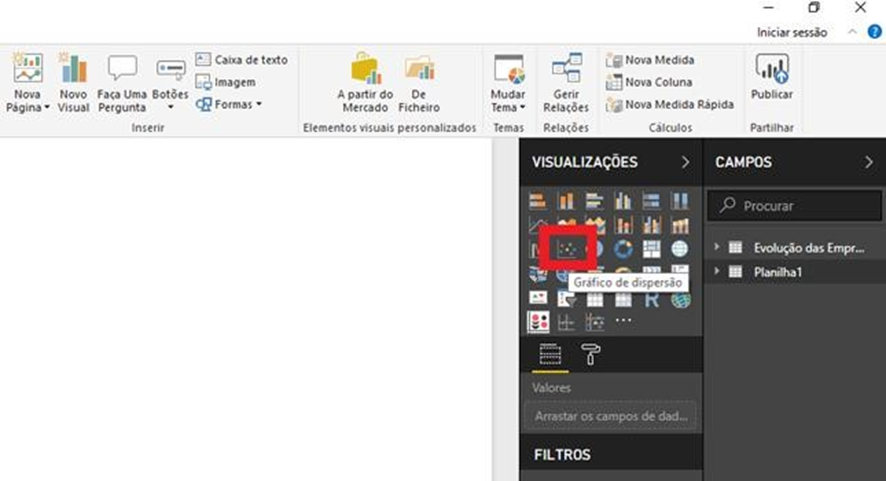
No gráfico, coloque a planilha importada e utilize as informações achar necessário.
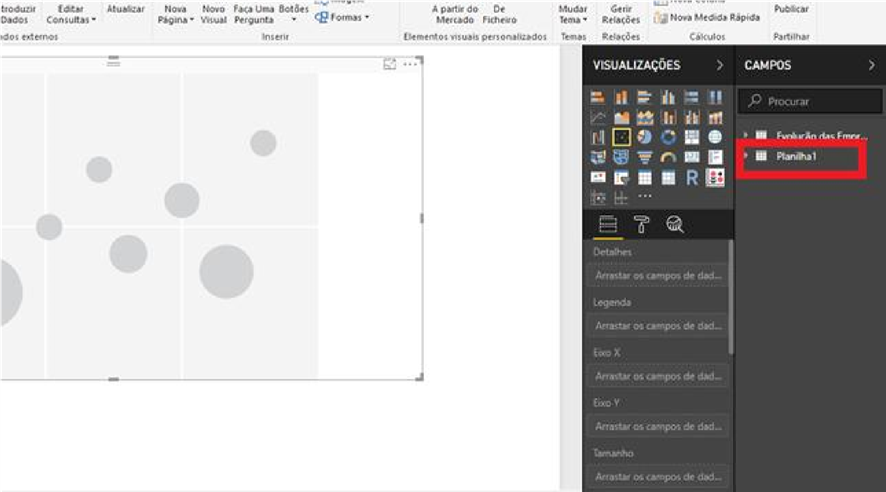
Conforme o exemplo, o “X” e “Y” são preenchidos com os valores. Portanto, a reprodução é preenchida com a data ou ano e a legenda com o nome.
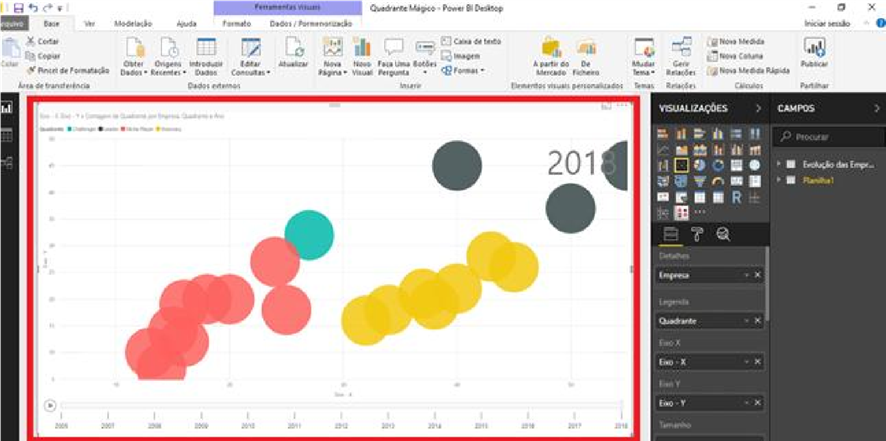
No final, haverá um gráfico de dispersão com o Storytelling, apresentando as evoluções dados em anos.
A seguir abaixo, alguns exemplos destes dados ao longo do tempo:
2005
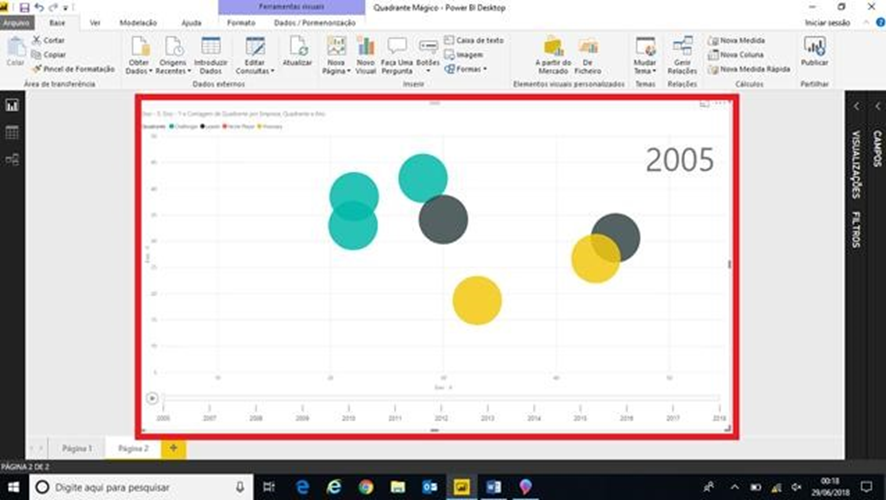
2017
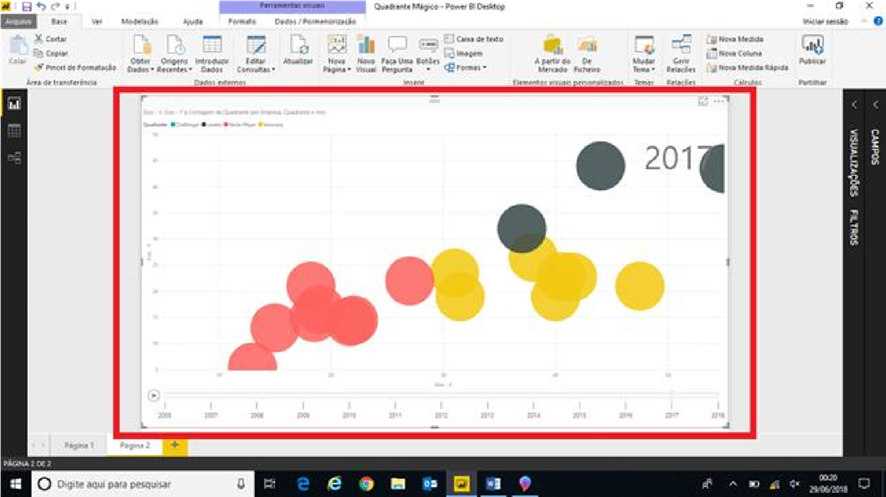
2018

Ao clicar em cima do gráfico, você verá detalhadamente os elementos presente no gráfico.
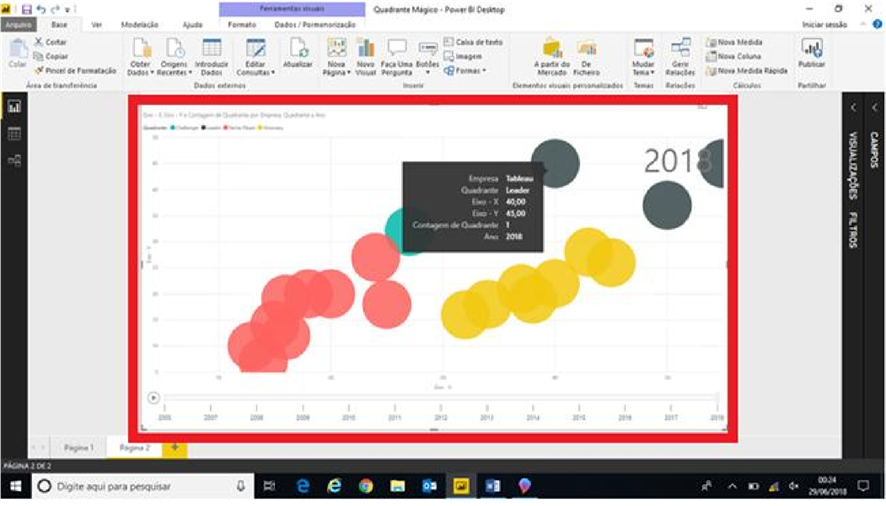
E por último, clicando nos elementos do gráfico será exibido a linha do tempo.
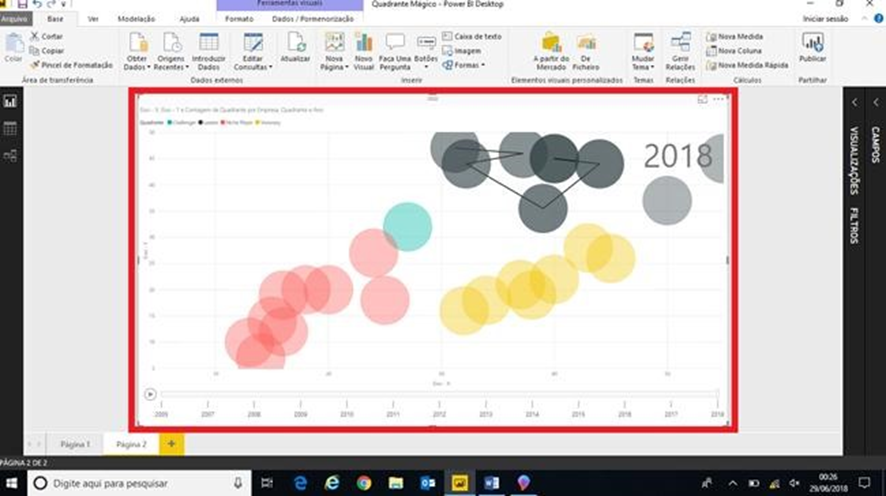
2 – Funções importantes do POWER BI: Medidores e Cartões de número único
As duas ferramentas são utilizadas para visualizar e comparar os valores diferentes.
A função Medidores é ideal para criar dashboards, podendo mostrar progressos como: uma meta ou objetivo.
Os Cartões de número único é para um painel, com valores totais, como: total de vendas. Ainda, é possível dentro do Cartão, que você abrevie o número, utilizando as unidades de exibição, como por exemplo: transformar R$ 8.000.000.000 em R$8bi.
Abaixo iremos demonstrar as duas ferramentas e seus passos a passos.
Para os MEDIDORES, com o POWER BI aberto, crie ou abra um projeto.
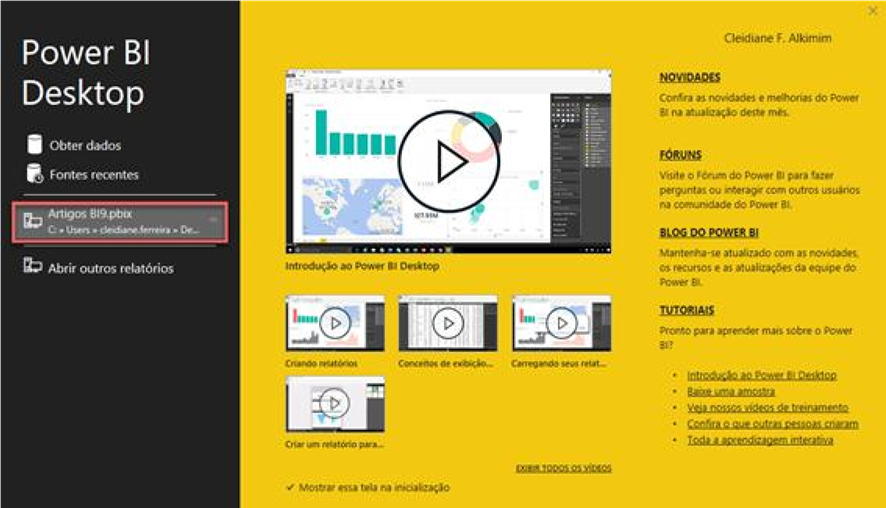
Para podermos utilizar o Cartão, é necessário a criação desta medida. Em campos, selecione a tabela de dados, clicando em “…”, assim criando uma nova medida.
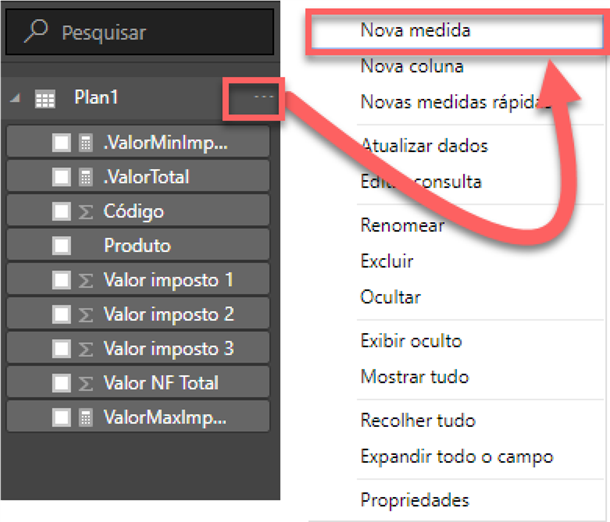
Ao clicar em nova medida, será adicionado um novo painel em campos.
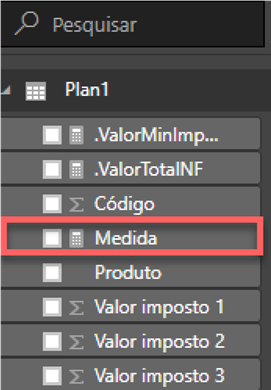
Pode acontecer também a Barra de Fórmulas, a qual aparece no canto superior da tela do relatório e você pode renomear a medida.

Criamos nosso NF com o valor total. Agora podemos criar um cartão.
Para criarmos o CARTÃO de NÚMEROS ÚNICOS, no painel de visualizações, clique em cartão.
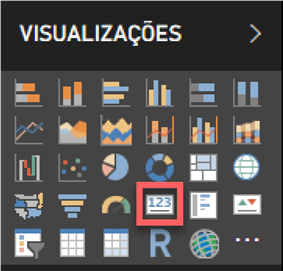
Com o cartão selecionado, arrasta ou abra o NF.

Assim que você selecionar a medida, o cartão logo apresentará o valor total da NF.
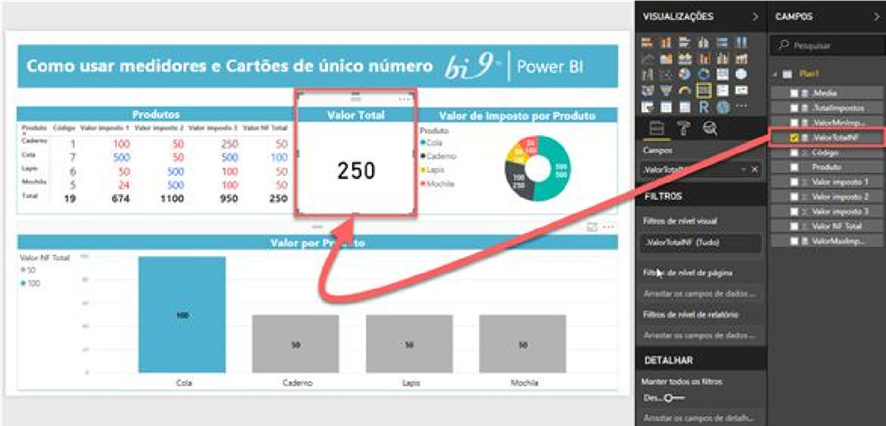
Você pode realizar modificações no seu cartão, de acordo com seus desejos.
Selecione formato:
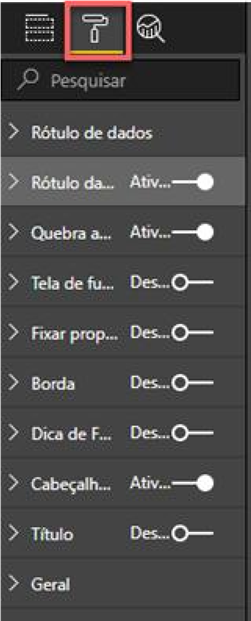
Veja abaixo algumas aplicações:
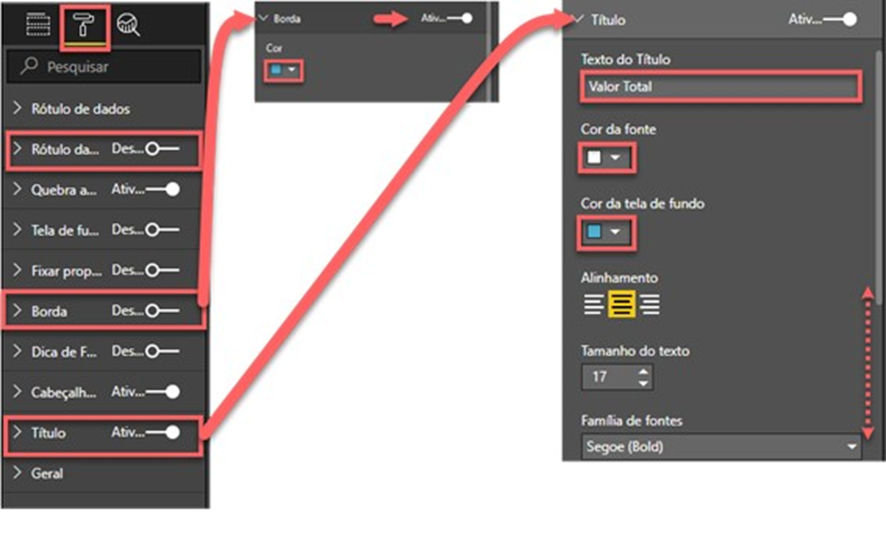
E agora sim, seu cartão foi criado da forma desejada!

3 – Funções importantes do POWER BI: Coletar Dados da Web
É possível que você colete dados da Web, utilizando o POWER BI, que oferece uma ampla variedade para coletar dados, seja de sites, wikipédia, entre outros.
Apenas conectando seu POWER BI a uma página da Web, conforme o seu link de acesso, poderá importar dados.
Confira o passo a passo.
Com o POWER BI aberto, crie ou abra um dos seus projetos recentes.
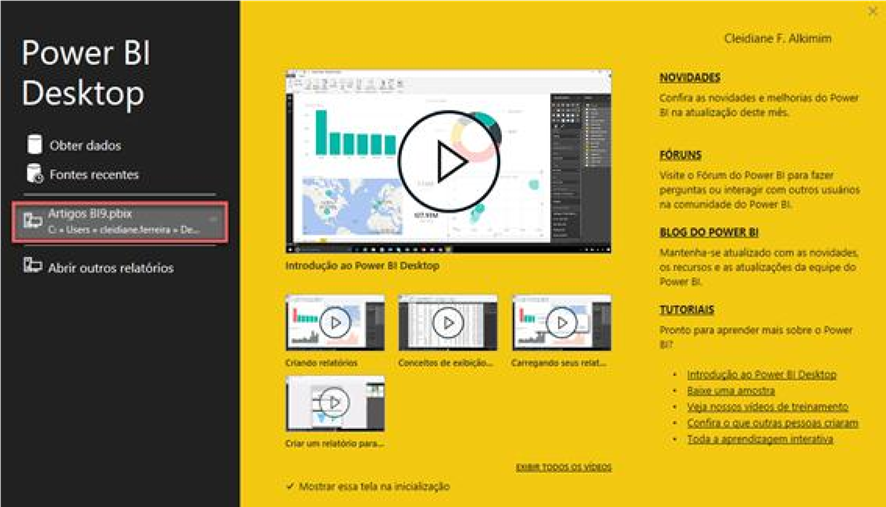
Clique em Obter Dados na página inicial.
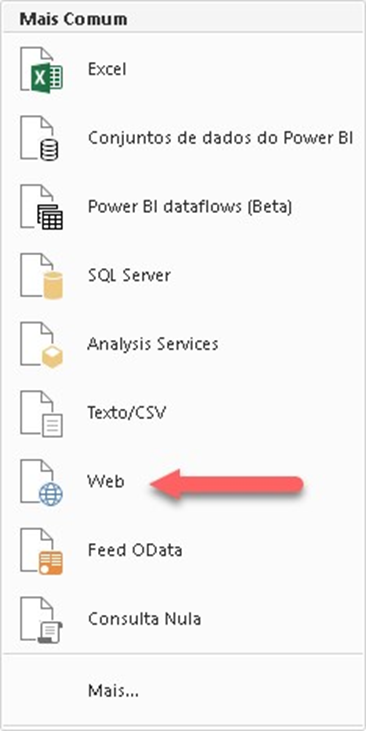
Na caixa de diálogo, você utilizara o link que deseja.
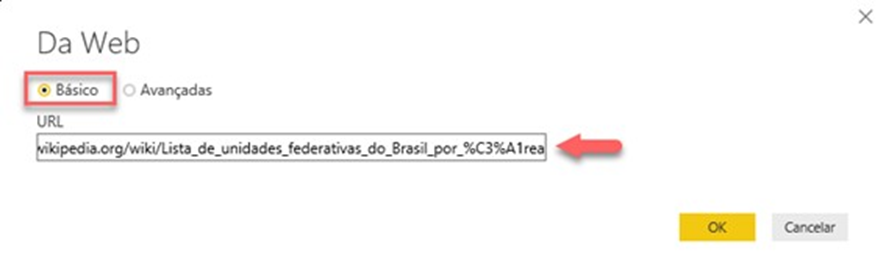
Após clicar em “OK”, na aba Acessar Conteúdo da Web, selecione o botão “conectar”.
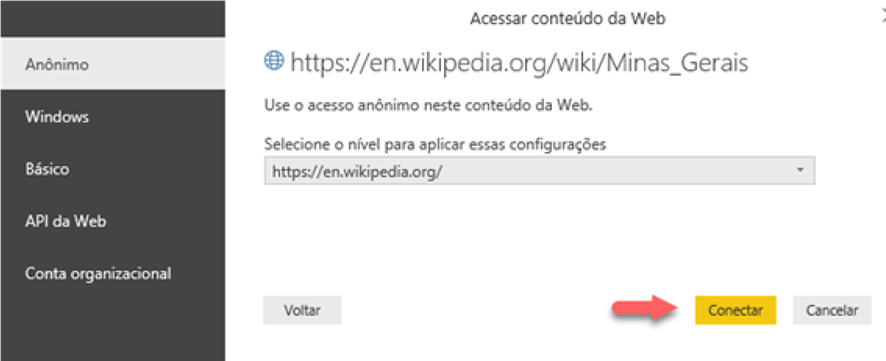
Na aba de Navegador, você pode escolher editar, que iniciará o Editor de Consultas, podendo formatar e transformar os dados antes de importar para o POWER BI.
Dessa forma, para obter os dados da Web, selecione a tabela que deseja, e depois clique em “carregar”.
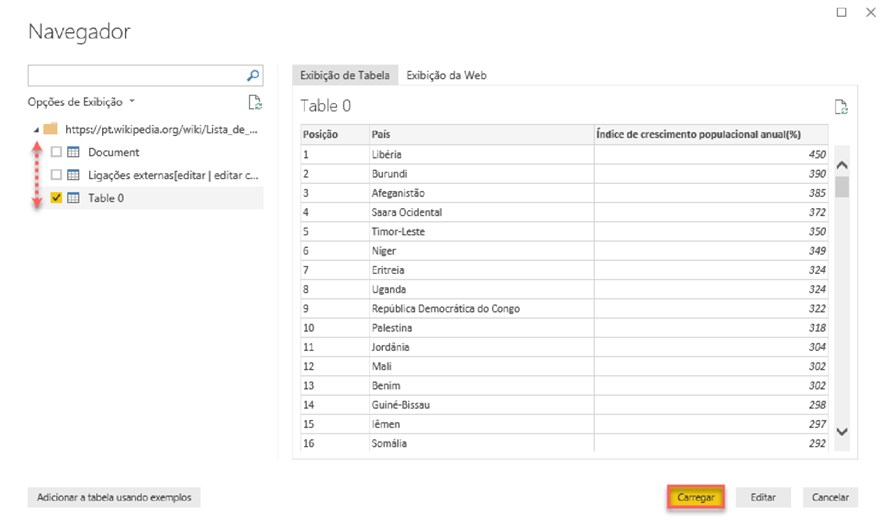
E assim você realizou a conexão com a Web.

Agora é possível arrastar para a tela de relatórios e criar as suas visualizações desejadas.
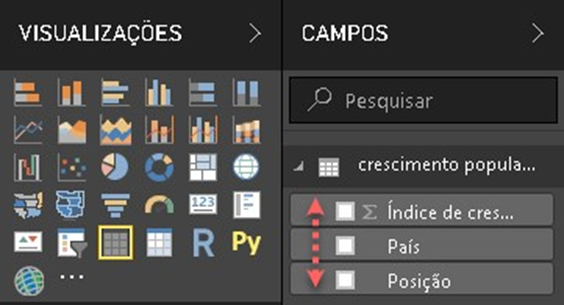
E pronto, visualize na imagem abaixo os dados utilizados para visualização:
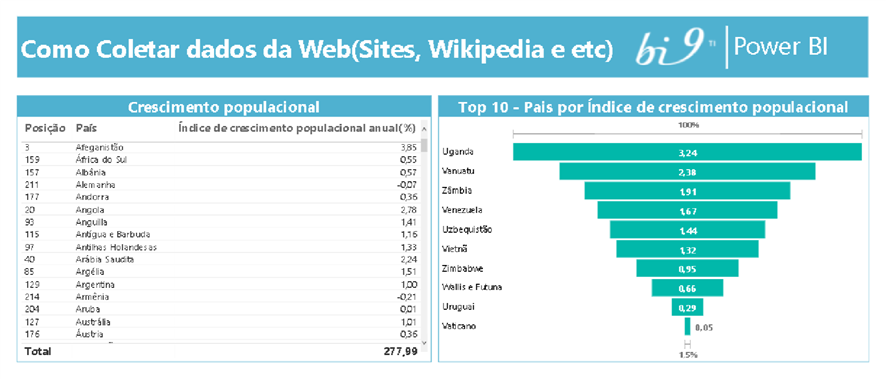
4 – Funções importantes do POWER BI: Exportar relatórios para o PowerPoint
É comum que muitas empresas façam apresentações parar falar sobre seus projetos ou os resultados alcançados. E as apresentações geralmente são feitas pelo PowerPoint, já que essa ferramenta utiliza uma forma melhor de visualizar e apresentar as informações necessárias que você precisa informar para a equipe ou gestão da empresa, pois utiliza-se slides, efeitos e também possui uma ampla aba de apresentações.
Mas você sabia que é possível utilizar o POWER BI dentro do PowerPoint?! Assim você consegue integrar as duas ferramentas e facilita as suas apresentações, exportando os relatórios diretamente do POWER BI.
Veja abaixo como facilitar as suas apresentações:
Com o POWER BI aberto, selecione o “Meu espaço de trabalho”, assim conseguirá localizar os dados que quer exportar para o PowerPoint.
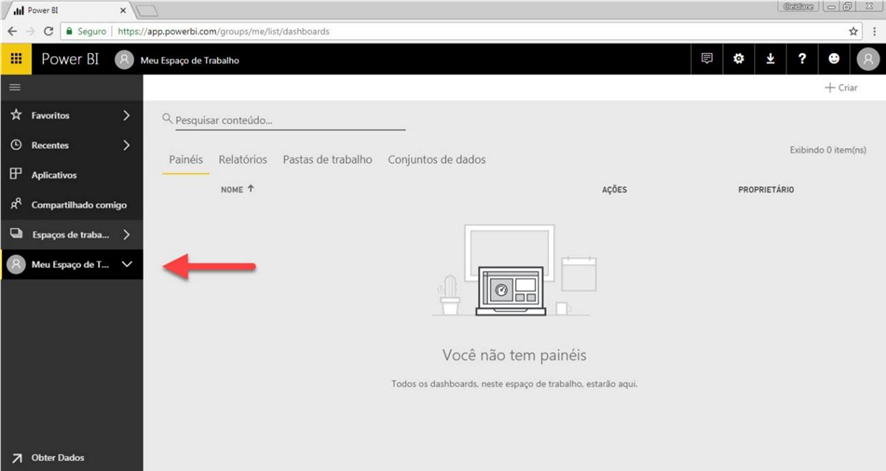
No menu lateral, clique em “relatórios”.
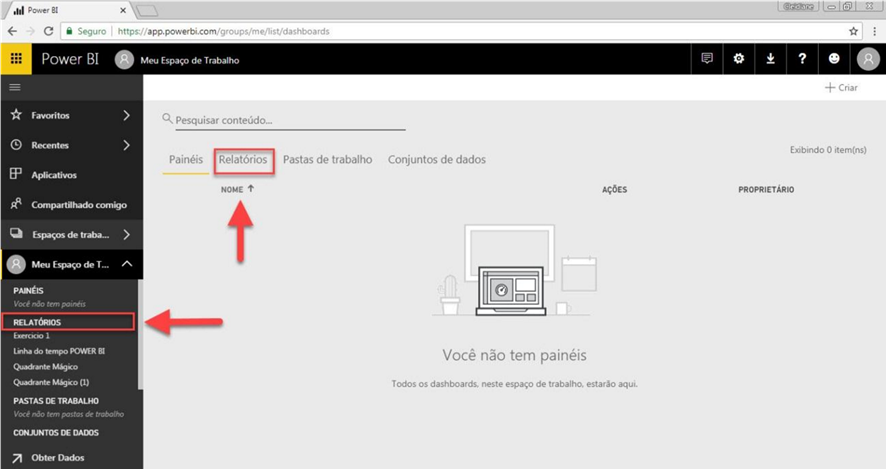
Em seguida, todos os seus relatórios serão listados. Assim, selecione o relatório desejado.
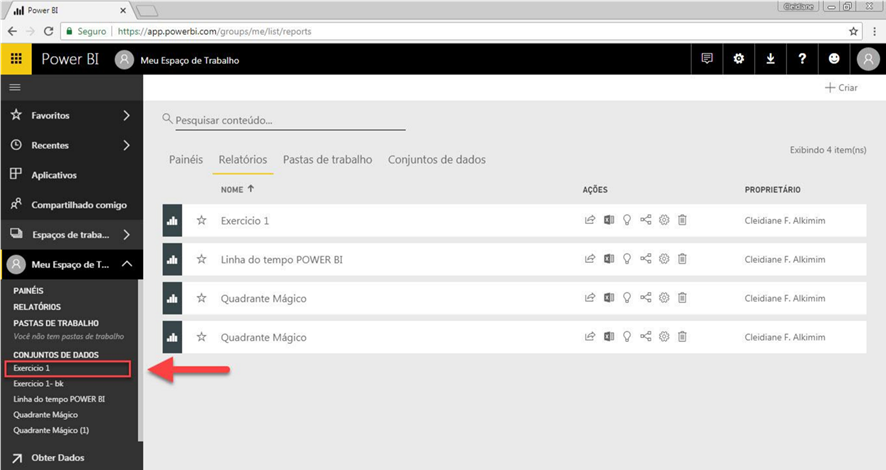
Com o relatório aberto, apenas selecione o arquivo, localizado em menu, e clique em “exportar para PowerPoint (Visualização).

Aparecerá uma mensagem de aviso, informando que a exportação está sendo concluída para o PowerPoint.

Aguarde essa exportação até que um novo aviso apareça.

E por fim, seu relatório desejado foi exportado para o PowerPoint.
É fácil trabalhar com a ferramenta POWER BI, ela ajuda (e muito!) sua empresa nos seus projetos e apresentações para equipes ou gestões de empresas. Além de proporcionar uma ampla aba de trabalhos, o que eu trouxe aqui hoje foram só algumas das opções perto das grandes possibilidades do POWER BI.
Leve as funcionalidades do POWER BI para sua empresa e ganhe em resultados!
Entre em contato conosco e saiba como a LSX Consulting vai ajudar a sua empresa a ir além.
Professor Luis Claudio Sampaio é responsável técnico e principal instrutor da LSX Consulting. Mestre em Administração de Empresas – Competitividade e Estratégia. Graduado em Análise e Desenvolvimento de
Sistemas e Pós-Graduado em Engenharia de Software com ênfase em UML.
Idealizador e CEO na LSX Consulting, empresa especializada em treinamentos corporativos e consultoria que atua em parceria com o SESCOOP/PR.
Luis também é professor universitário em cursos de graduação e pósgraduação nas áreas de Engenharia de Software e Negócios, além de ministrar treinamentos in company. Possui larga experiência em gestão e melhoria de processos utilizando a abordagem BPM e amplo domínio em ferramentas como Excel e Power Bi. Atualmente cursa MBA em Business Intelligence, onde busca ampliar conhecimentos nas áreas de Inteligência e Estratégia de Negócios